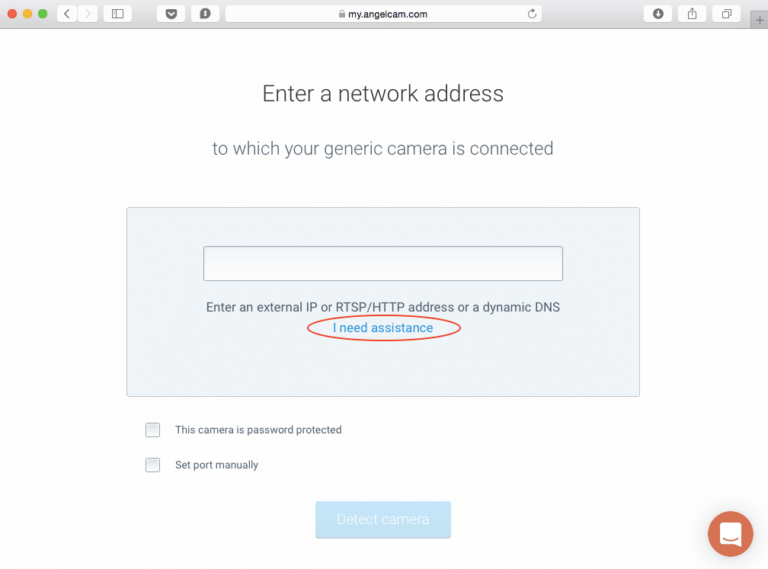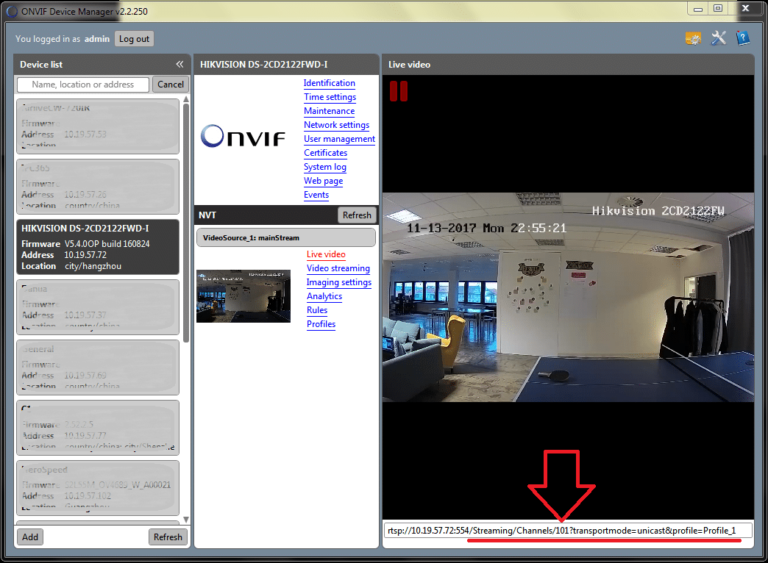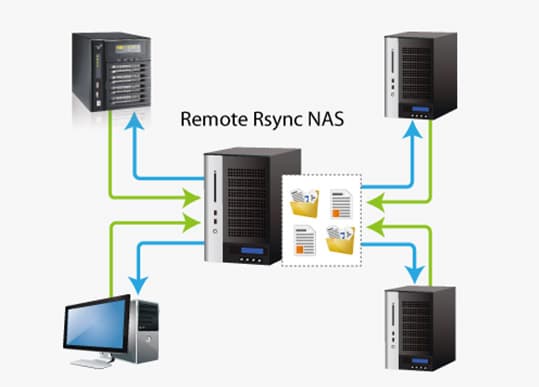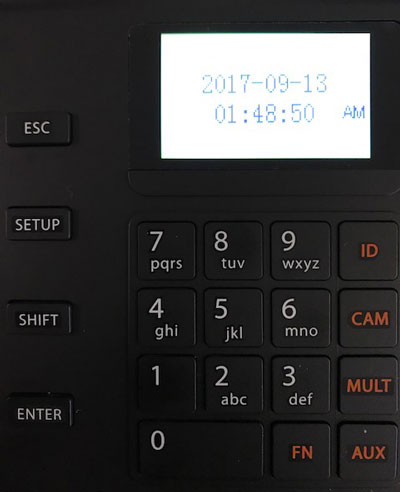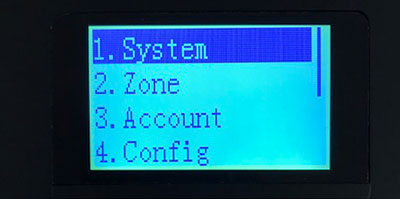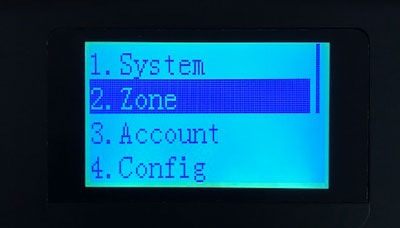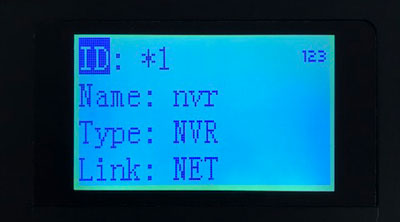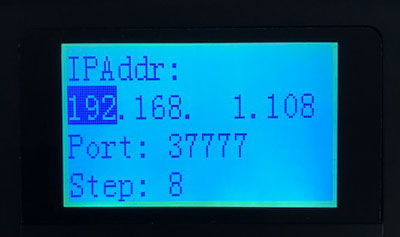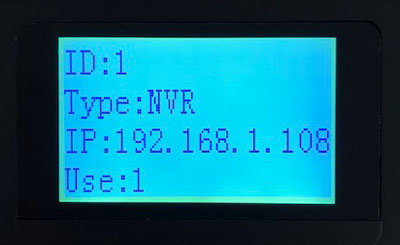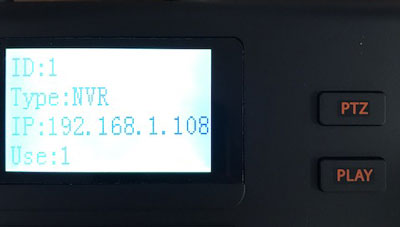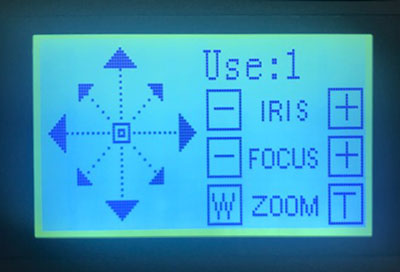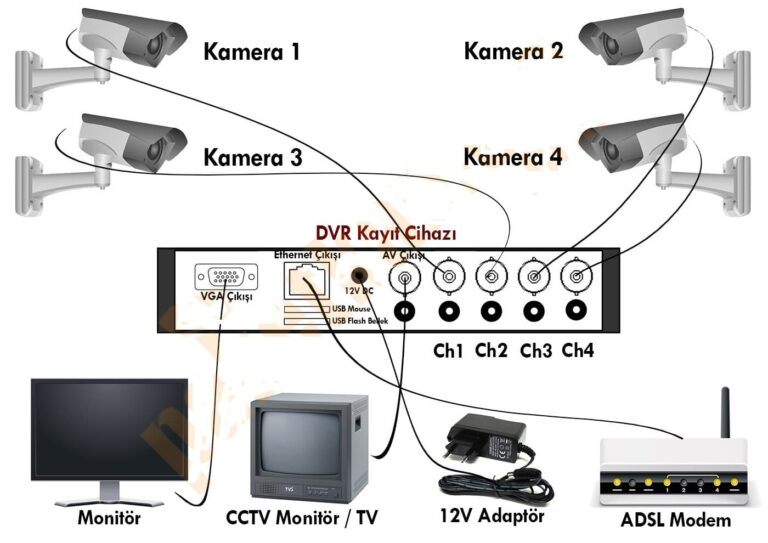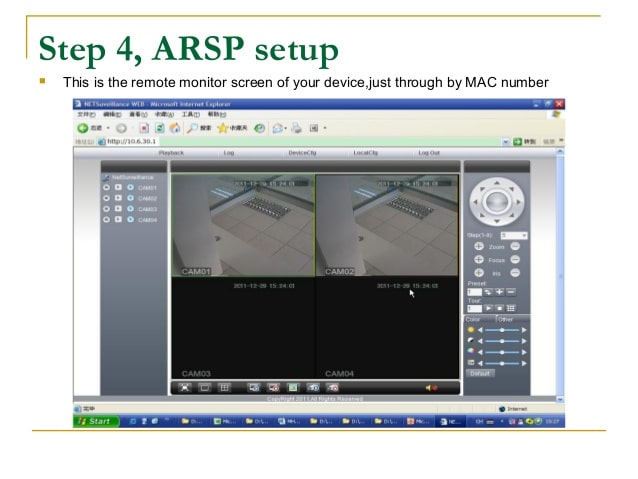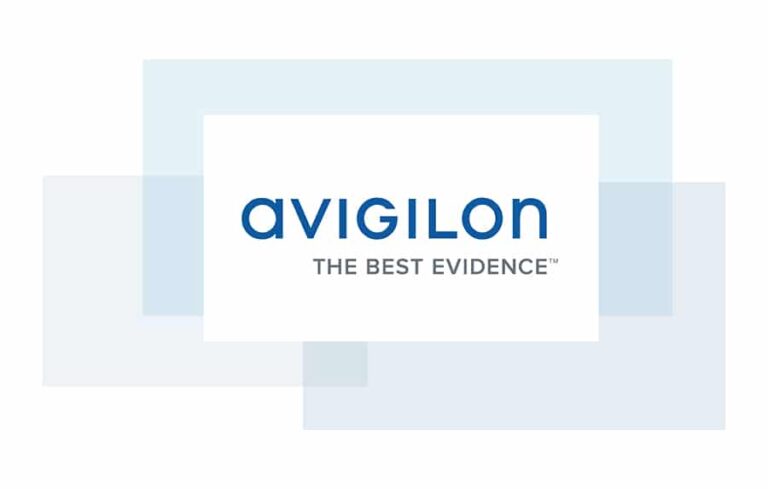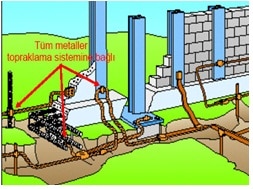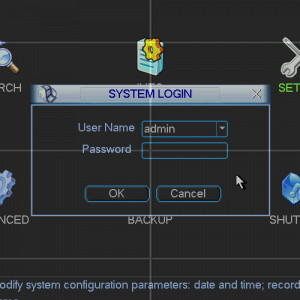CCTV Camera World, HDCVI ve IP PTZ kameralarını kontrol etmek için yapılandırmayı ve kurulumu basitleştirdi. Bir ağ PTZ kumanda çubuğu denetleyicisi kullanarak, denetleyiciyi tek bir ağ kablosuyla bir güvenlik video kaydedicisine basit bir şekilde bağlayarak PTZ kameralarını kontrol edebilirsiniz. Bu, PTZ fotoğraf makineniz üzerinde yalnızca birkaç dakika süren bir kurulumla elle kumanda sağlar.
HDCVI PTZ kameralarımız, Analog PTZ Kameralarımız veya Network PTZ kameralarımız varsa, Network Based PTZ Controller’ıkullanarak kolayca kontrol edilebilirler . Kameraları güvenlik video kaydedicimize bağladıktan sonra , joystick kontrol cihazını video kaydedicimizle konuşacak ve PTZ’ye komut verecek şekilde ayarlamak için bu kılavuzu takip edin.
Kurulumu ve yapılandırmayı kolay takip eden adımlarla tamamladık. 12V DC güç kaynağını PTZ denetleyicisine bağlayarak ve PTZ denetleyicisinin ağ bağlantı noktasından bir DVR veya NVR ağ bağlantı noktasına bir ağ kablosu bağlayarak başlıyoruz.
Konfigürasyonu başlatmak için PTZ kontrol cihazındaki “SETUP” düğmesine basın.
PTZ denetleyicisinin Kullanıcı ve Parolasını yazın ve denetleyicide Giriş düğmesine basın. Varsayılan kullanıcı “admin” ve varsayılan şifre “888888” dir.
Kumanda çubuğunu kullanarak, aşağı ilerleyin ve “Menü Ayarları” nı seçin. Gezinmek için PTZ denetleyicisindeki joystick’i kullanabilirsiniz. “Menü Ayarları” seçildikten sonra Enter düğmesine basın.
“Sistem” i seçmek için enter tuşuna basın
“Ağ” a gidin ve Enter tuşuna basın.
Varsayılan olarak, DHCP açık olacaktır. Aşağıdaki görüntüde olduğu gibi ekran “DHCP: Kapalı” yazana kadar kumanda çubuğunu sağa veya sola çevirerek kapamanızı kapatmanız gerekir. Bu ayarı kaydetmek için Enter tuşuna basın.
DHCP artık kapandığından denetleyiciyi el ile bir IP adresine atamanız gerekir. IP adresinin şebeke planınıza uyması gerekir. Bu durumda, denetleyiciye aşağıdaki resimde gösterilen “192.168.1.109” IP adresi verildi. Lütfen bu sayfada kalın ve bir sonraki adıma uyun.
Ağ Geçidinin yönlendiricinizin IP adresiyle eşleştiğinden emin olmak için kumanda çubuğunu aşağı doğru açın. Bu durumda, Ağ Geçidi / yönlendiricisinin IP adresi 192.168.1.1’dir. Bu ayarları kaydetmek için Enter tuşuna basın.
Aşağıdaki resimde gezinmek için PTZ denetleyicisinde “ESC” düğmesine basın. “2. Bölgeye” geçiş yaparak Enter tuşuna basın.
“Kimlik”, PTZ denetleyicisinin iletişim kurmasını istediğiniz aygıt için rasgele sayı belirlemesidir. Bu durumda cihaz bir NVR’dir. NVR, yıldız işareti (*) ile gösterilen “1” kimlik numarasına atandı. Lütfen aşağıdaki resimdeki kimlik “1” değil “1” dir. Varsayılan olarak PTZ denetleyicisi gizli kimlik numarasını yıldızın sağında gösterir.
Bir sonraki adıma geçmek için bu ekranda kalın.
PTZ kontrol cihazının iletişim kurmasını istediğiniz cihazın IP adresini yazmak için aşağı kaydırın. Bu durumda NVR, kontrol etmek istediğimiz cihazdır ve 192.168.1.108 bir IP adresine sahiptir. Liman “37777” olmalıdır. Bir sonraki adıma geçmek için bu ekranda kalın.
Aşağıdaki resimde gösterilen ek kimlik bilgilerini yazmak için aşağı doğru açın. “Kural”, varsayılan olarak “DH-2” ayarına sahip olacak ve bunları yerine getirmeniz gerekiyor. Sonra, NVR’nin Kullanıcı ve Parolasını yazın. Bu ayarları kaydetmek için Enter tuşuna basın. Artık, bir kimlik numarası ile temsil edilen bir aygıt olan bir bölge oluşturdunuz.
Aşağıda gösterilen ekrana dönmek için denetleyicideki “ESC” düğmesine basın. “Bölge Kontrolü” nü seçin ve Enter tuşuna basın.
Kontrol etmek istediğiniz cihazın kimliğini soracak yeni bir ekran görünecektir. Yukarıda yapılandırılmış olan NVR’nin numaralandırma kuralı budur. NVR, 1 kimliğine atandı, bu yüzden bu aygıtı kontrol etmek için “1” yazıp Enter tuşuna basmanız gerekir.

NVR’de birden fazla PTZ kameranız varsa, ilgili PTZ kamerayı kontrol etmek için kanalın numarasını yazmanız yeterlidir. Örneğin, NVR’nizin 4. kanalı üzerindeki bir PTZ kamerasını kontrol etmek istiyorsanız, ekran “Use: 4” yazan bir resim almış olmalıdır.
Bir sonraki adıma geçmek için bu ekranda kalın.
PTZ kameranızın kanal numarasına girdikten sonra, PTZ kontrol cihazındaki “PTZ” düğmesine basın.
Aşağıda resimde gördüğünüz ekranı gördüğünüzde artık NVR ile konuşmak ve NVR’ye bağlı PTZ kameraları kontrol etmek için PTZ denetleyicinizi kullanabileceksiniz. PTZ kamerayı Joystick ile hareket ettirebilir ve joystickin üst kısmındaki kadranı kullanarak yakınlaşmayı kontrol edebilirsiniz.